Si të çaktivizoni llogarinë WhatsApp

Megjithëse WhatsApp është një mjet i shkëlqyeshëm për t'u pasur, mund ta gjeni veten duke dashur të hiqni qafe llogarinë tuaj. Thjesht çinstalimi i aplikacionit nuk e heq
Dërgimi i mediave përmes WhatsApp është një nga veçoritë e tij më të mira – ju mund të ndani lehtësisht të gjitha llojet e mediave me miqtë dhe të njohurit tuaj, për shembull. Natyrisht, ata mund të bëjnë të njëjtën gjë – dhe në varësi të preferencave tuaja, mund të mos dëshironi që telefoni juaj të ruajë automatikisht imazhet që ju dërgojnë njerëzit e tjerë.
Fatmirësisht, është e lehtë ta çaktivizosh këtë! Më poshtë, mund të gjeni udhëzime për telefonat Android dhe iOS.
Çaktivizimi i ruajtjes së fotografive në Android
Për të çaktivizuar shkarkimin automatik dhe kursimin e medias në pajisjen tuaj Android, fillimisht hapni WhatsApp dhe shkoni te menyja e Cilësimeve përmes tre pikave në këndin e sipërm djathtas. Më pas, klikoni në Përdorimi i të dhënave dhe ruajtjes.
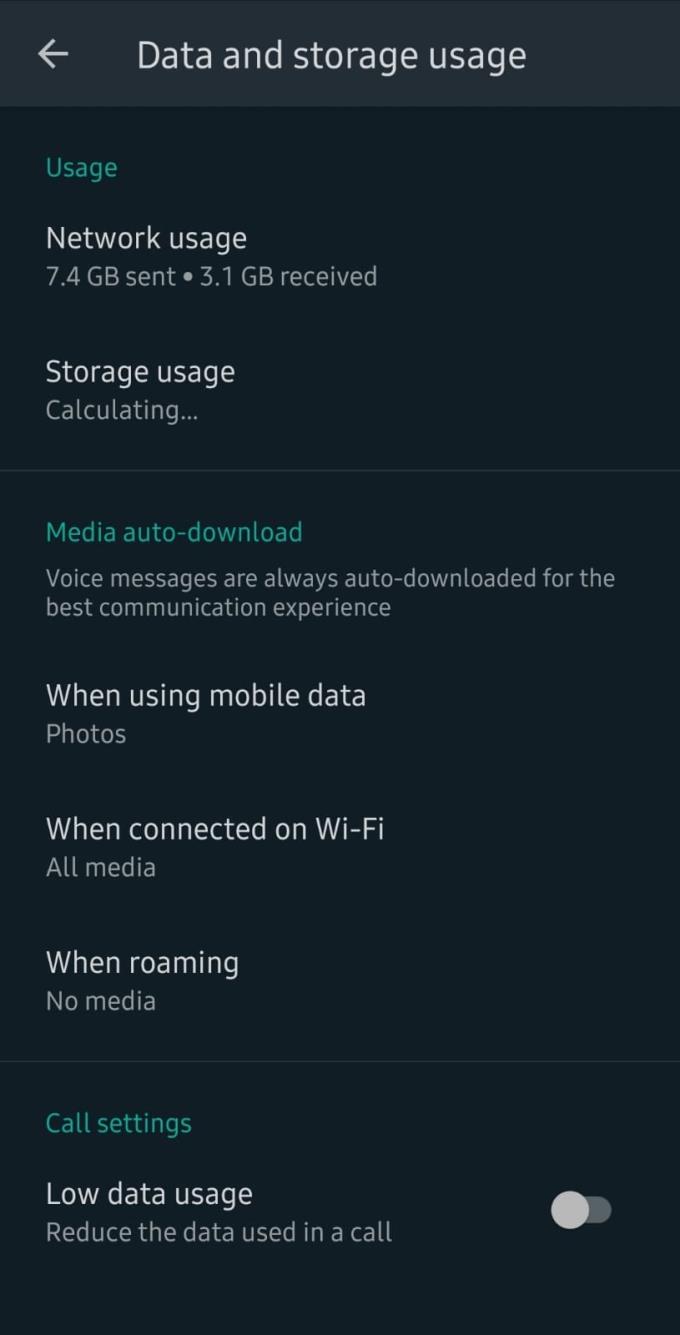
Opsionet e ruajtjes së të dhënave
Tani, opsioni për të kufizuar shkarkimet e skedarëve nuk është etiketuar si i tillë - jo drejtpërdrejt. Kërkoni seksionin e shkarkimit automatik të mediave. Më poshtë janë tre opsione - një për të dhënat celulare, një për WiFi dhe një për roaming.
Ju mund të vendosni se cilat lloje skedarësh dëshironi të shkarkoni për çdo lloj lidhjeje. Kjo do të thotë se nëse nuk dëshironi që asnjë skedar të shkarkohet në pajisjen tuaj, trokitni lehtë mbi secilën nga tre opsionet dhe zgjidhni të gjitha llojet e skedarëve atje.
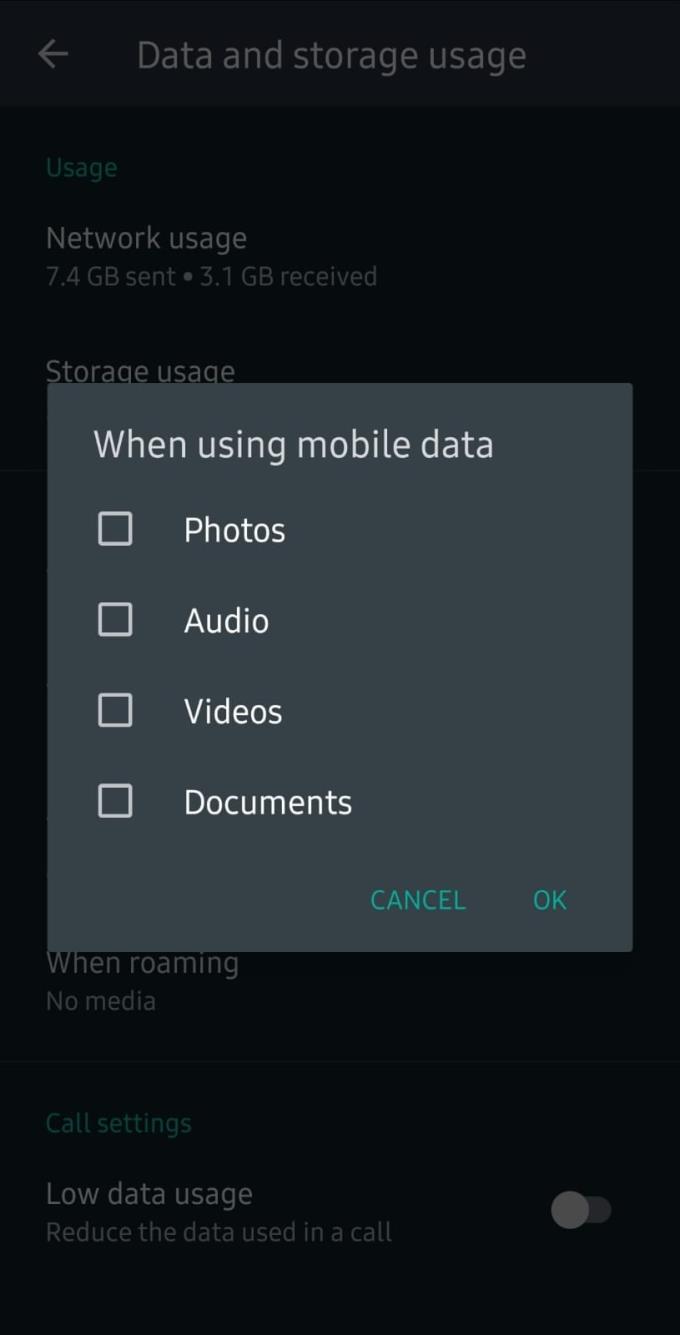
Opsionet e llojit të skedarit
Pasi të keni hequr të gjitha llojet e skedarëve për secilin prej llojeve të të dhënave (ose një konfigurim me të cilin jeni të kënaqur, si p.sh. shkarkimi i vetëm i imazheve), vetëm llojet e skedarëve me një shenjë kontrolli do të ruhen në telefonin tuaj automatikisht.
Për më tepër, ju keni mundësinë të kufizoni shkarkimet e skedarëve vetëm për një kontakt të vetëm. Për ta bërë këtë, shkoni te vetë biseda dhe shtypni tre pikat në këndin e sipërm djathtas. Trokitni mbi Shiko kontaktin.
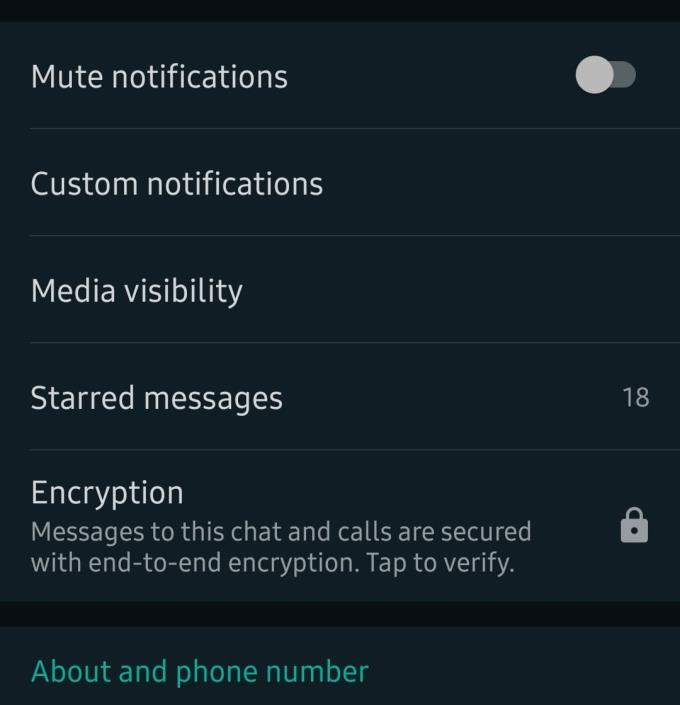
Faqja e kontaktit
Këtu do të shihni një opsion për shikueshmërinë e medias. Ai është i paracaktuar për opsionet që mund të vendosni nëpërmjet opsioneve të ruajtjes së të dhënave, por mund ta ndryshoni manualisht për çdo kontakt sipas dëshirës. Sigurisht, ju mund ta ndryshoni atë në çdo kohë që dëshironi.
Çaktivizimi i ruajtjes së fotografive në iOS
Duke çaktivizuar ruajtjen automatike të skedarëve në iPhone, hapni aplikacionin dhe prekni opsionin Cilësimet në këndin e poshtëm djathtas të faqes kryesore. Atje, prekni Chats. Do të shihni një opsion të emërtuar "Ruaj në listën e kamerës", me një rrëshqitës.
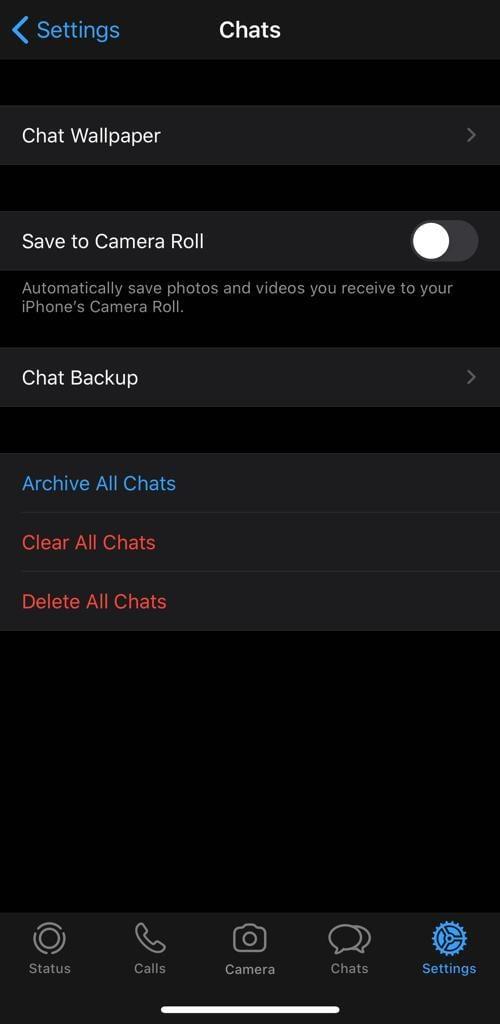
Ruaje në listën e kamerës
Aktivizoni ose çaktivizoni për të aktivizuar ose çaktivizuar këtë funksion. Ashtu si në Android, ju gjithashtu mund ta çaktivizoni këtë vetëm për biseda individuale nëse dëshironi. Për ta bërë këtë, shkoni në bisedën nga e cila dëshironi të ndaloni shkarkimin e skedarëve.
Prekni emrin e personit në krye dhe do të shihni opsione shtesë.
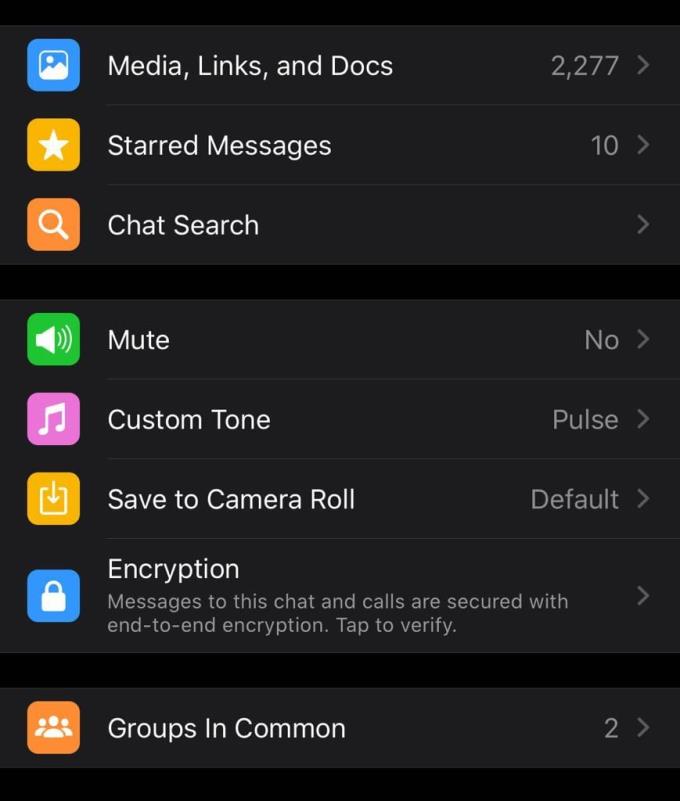
Opsionet e bisedës
Këtu, zgjidhni opsionin Save to Camera Roll. Mund të zgjidhni midis Gjithmonë, Kurrë dhe Parazgjedhje - Default është çfarëdo që e vendosni në opsionin Chats. Mund ta ndryshoni këtë cilësim për çdo bisedë individuale sa herë që dëshironi.
Megjithëse WhatsApp është një mjet i shkëlqyeshëm për t'u pasur, mund ta gjeni veten duke dashur të hiqni qafe llogarinë tuaj. Thjesht çinstalimi i aplikacionit nuk e heq
Për shumicën e përdoruesve të telefonit, përdorimi i aplikacioneve dhe sistemit të tyre me një skemë ngjyrash më të errët është më i këndshëm – është më i lehtë për sytë, më pak përçarës në një mjedis më të errët,
Për të dëgjuar mesazhe audio në WhatsApp pa e ditur dërguesi, dërgojani mesazhin dikujt tjetër ose aktivizoni "Modalitetin e aeroplanit".
Mësoni si t'i përgjigjeni një mesazhi specifik në Whatsapp.
Është një fakt i njohur që shumica e aplikacioneve në pronësi të Facebook tani kanë një veçori "Stories". Është gjithashtu i pranishëm në WhatsApp duke marrë formën "Statusi i WhatsApp". Fatkeqësisht, shumica e përdoruesve duhet të përdorin një pamje të ekranit.
Heqja e bisedave në WhatsApp mund t'ju japë qetësi kur keni tendencën të merrni shumë mesazhe. Ju përpiqeni të qëndroni në krye dhe të përgjigjeni sa më shumë që ju
Shtojini pak jetë ngjitëseve tuaja WhatsApp duke shtuar disa tinguj në to. Ja si.
A nuk e urreni kur i dërgoni dikujt një WhatsApp, dhe atij i duhet përgjithmonë të shikojë mesazhin? Ose po injorojnë mesazhet tuaja, ose po i injorojnë
Grupet në WhatsApp janë një mënyrë e shkëlqyeshme për të shkëmbyer informacione dhe për të biseduar me shumë njerëz në të njëjtën kohë… por midis mesazheve të padëshiruara dhe grupeve që jetojnë jashtë tyre.
Përpara vitit 2019, mënyra e vetme për të parandaluar që dikush të shtonte dikë tjetër në një grup ishte bllokimi personal i administratorëve të grupit. Kjo ka paraqitur të gjitha llojet e
Mësoni si të zbuloni nëse dikush ju ka bllokuar WhatsApp, Instagram ose Facebook.
Çfarë ndodh nëse nuk pranoni termat dhe kushtet e reja të WhatsApp? Nuk është e bukur.
Shihni nëse WhatsApp po ndan informacionin tuaj privat me Facebook që nga viti 2016. Megjithatë, ka një pritje tre-ditore.
Shihni sa e lehtë është të dërgoni mesazhe audio nga WhatsApp në Telegram dhe anasjelltas. Ndiqni këto hapa të thjeshtë për t'u ndjekur.
Bëjini mesazhet më të lehta për t'u lexuar duke zmadhuar tekstin në çdo bisedë WhatsApp. Shihni se si mund ta bëni këtë.
Nëse nuk mund të dërgoni fotografi, video ose skedarë të tjerë përmes WhatsApp, formati i skedarit mund të mos mbështetet. Ose kjo mund të jetë një defekt i përkohshëm.
Jepini secilit kontakt të WhatsApp tingullin e tij personal. Gjithashtu, shikoni se si mund të vendosni një tingull të ndryshëm njoftimi edhe për grupet.
Ruajtja e fotove që njerëzit ju dërgojnë në WhatsApp është vërtet e lehtë! Si parazgjedhje, të gjitha fotot që ju dërgohen ruhen gjithsesi në telefonin tuaj. Nëse jeni kthyer
Sigurohuni që të dini gjithçka që duhet të dini për mesazhet vetëshkatërruese në WhatsApp. Në këtë mënyrë, ju mund të vendosni nëse duhet ta ndani vërtet atë informacion të ndjeshëm.
Ky aplikacion ndër-platformë mund të përdoret në Android dhe macOS për të dërguar një mesazh me lehtësi. WhatsApp është një nga aplikacionet e para ndër-platformë për të mësuar se si të përdorni ngjitëse të animuara në WhatsApp për desktop me këtë tutorial të detajuar.
Mësoni si të identifikoni telefonuesit e panjohur dhe të shmangni telefonatat e padëshiruara me metodat më të mira.
Mësoni si të ndani emrat dhe mbiemrat në Excel duke përdorur formula të thjeshta ose funksionin Text to Columns. Këshilla të dobishme për MS Office
Mësoni hap pas hapi se si të çaktivizoni lidhjet e klikueshme në Notepad++ me këtë tutorial të thjeshtë dhe të shpejtë.
Shmangni shfaqjen e një shfaqjeje në Up Next në Apple TV+ për t'i mbajtur të fshehta shfaqjet tuaja të preferuara nga të tjerët. Këtu janë hapat.
Zbuloni se sa e lehtë është të ndryshoni fotografinë e profilit për llogarinë tuaj Disney+ në kompjuterin tuaj dhe pajisjen Android.
Po kërkoni alternativa të Microsoft Teams për komunikime pa mundim? Gjeni alternativat më të mira të Microsoft Teams për ju në 2023.
Ky postim ju tregon se si të shkurtoni videot duke përdorur mjete të integruara në Microsoft Windows 11.
Nëse e dëgjoni shumë fjalën Clipchamp dhe pyesni se çfarë është Clipchamp, kërkimi juaj përfundon këtu. Ky është udhëzuesi më i mirë për të zotëruar Clipchamp.
Me Regjistruesin falas të zërit mund të krijoni regjistrime pa instaluar një softuer të palës së tretë në kompjuterin tuaj Windows 11.
Nëse dëshironi të krijoni video mahnitëse dhe tërheqëse për çfarëdo qëllimi, përdorni softuerin më të mirë falas të redaktimit të videove për Windows 11.


























